Windows超级管理器怎么查看配置?Windows超级管理器查看配置的具体方法
时间:2023-03-02 18:01
本期为你们带来的文章是关于Windows超级管理器的,各位用户知道Windows超级管理器怎么查看配置吗?接下来,小编就为大伙带来了Windows超级管理器查看配置的具体方法,让我们一同去下文中学习学习吧。
Windows超级管理器怎么查看配置?Windows超级管理器查看配置的具体方法
双击打开电脑上的Windows超级管理器。

点击打开左侧菜单的配置概述选项。
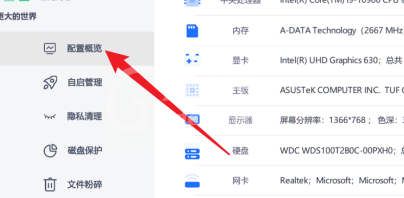
在右侧的概述界面中,查看电脑的详细硬件配置。
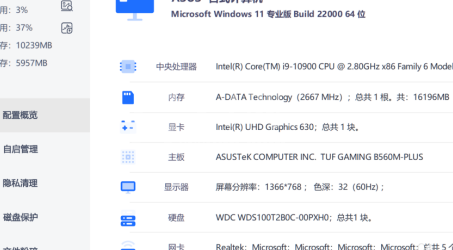
以上就是小编带来的Windows超级管理器查看配置的具体方法,更多相关资讯教程,请关注Gxl网。



























